命令:Linux 权限管理命令
linux常用命令
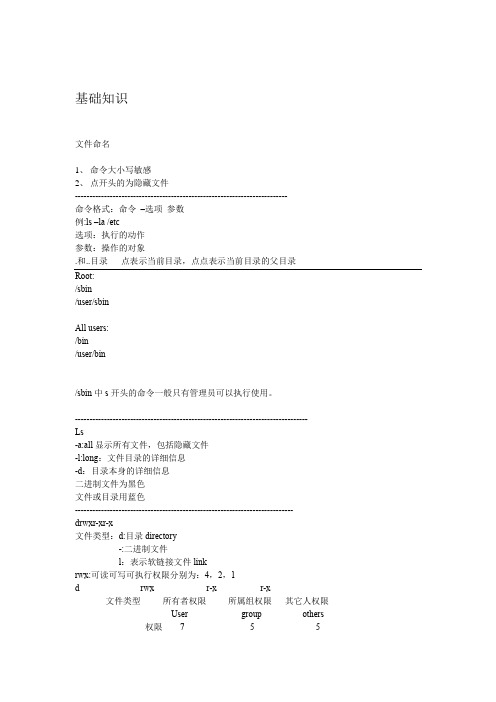
基础知识文件命名1、命令大小写敏感2、点开头的为隐藏文件-------------------------------------------------------------------------命令格式:命令–选项参数例:ls –la /etc选项:执行的动作参数:操作的对象.和..目录点表示当前目录,点点表示当前目录的父目录Root:/sbin/user/sbinAll users:/bin/user/bin/sbin中s开头的命令一般只有管理员可以执行使用。
--------------------------------------------------------------------------------Ls-a:all显示所有文件,包括隐藏文件-l:long:文件目录的详细信息-d:目录本身的详细信息二进制文件为黑色文件或目录用蓝色---------------------------------------------------------------------------drwxr-xr-x文件类型:d:目录directory-:二进制文件l:表示软链接文件linkrwx:可读可写可执行权限分别为:4,2,1d rwx r-x r-x文件类型所有者权限所属组权限其它人权限User group others权限7 5 5drwxr-xr-x 2 root root 4096 11-24 08:57 Desktop2:硬链接数所有者所属组文件大小(数据块)创建时间最后修改时间文件名称数据块:数据存储的最小单位如果文件大小都大于10M的话,可以将数据块改为10M数据块越大,存储越快小于512K就改为512,避免空间浪费--------------------------------------------------------------Touch:创建文本文件Touch aaa创建一个文件Mkdir 2014-11-24-------------------------------------------------------------cp:复制cp –R-R:复制源或目录文件cp 源文件名(可以写多个)目标目录Ctrl+c:可以终止命令的执行----------------------------------------------------------mv:移动目录也可以给文件重命名mv file1 file2 将file1文件移动到当前目录并将文件名改为file2,也可以在移动的过程中改名---------------------------------------------------------rm:删除文件rm –rf-r:删除文件或目录-f:强制删除文件且不询问-----------------------------------------------------------------------------------文件处理命令:cat功能:显示文件内容Cat /etc/issue--------------------------------------------------------文件显示命令:MoreMore /etc/serives功能:以百分比的形式显示内容空格和-f:显示下一页Enter:显示下一行Q:退出----------------------------------------文件处理命令headHead -20 /etc/servies :显示前20行的内容Tail -5 /etc/servies :显示文件最后五行-f:动态显示最新的文件文件处理命令:ln命令所在路径:/bin/lnln –s 源文件目标文件-s 创建软链接功能:产生链接文件Ln –s /etc/issue /issue.soft创建软链接文件(.soft)文件类型为l 时间值是被创建时候的时间---类似于快捷方式硬链接:类似于拷贝,硬链接的文件大小一样,她的功能是两个文件间时实同步ln /etc/issue /etc/issue.hard软/硬链接的区别软链接把源文件删除掉:已经无法访问了硬链接把源文件删除掉:一样可以访问硬链接不能跨文件系统(文件的格式不一样:如text3和swap)为什么可以同步更新?Ls –i i:inode i节点所以这二个i节点都是一样的1426370linux内核处理任何东西都有一个内核的数字标记cp –p /etc/issou /issou时间不改变,且两个文件间会同步echo “adsfasfsdf” >> /text1将内容写到text1文件的末尾命令所在路径:/bin/chmod功能:改变文件访问权限chmod ugo+ - =:用于赋权rwx:表示可读可写可执行chmod u +wx 给用户增加wx的权限chmod u -wx 给用户减少wx的权限chmod u =wx 给用户wx的权限也可以直接用数字来代表权限 4 2 1 chmod u +3 给用户增加wx的权限chmod u -5 给用户减少rx的权限chmod u =wx 给用户wx的权限赋予权限减少权限权限的使用:对目录有写权限的话,不管在本目录下任何文件都有删除的权限也就是只要目录具有的权限我们都可以在其子目录中进行操作,而不用管子目录中文件有什么权限目录:w权限:增、删权限管理命令:chown命令所在路径/bin/chown语法:chown 用户文件目录功能:改变文件或目录的所有者Chown user file1 改变文件file1的所有者为user用户创建时的权限不足的问题:解决方法:1.在绝对路径/usr/sbin中执行;2.用root用户执行命令。
Linux终端权限管理如何修改文件权限

Linux终端权限管理如何修改文件权限Linux操作系统的终端权限管理是确保系统安全和文件保护的重要部分。
通过修改文件权限,可以控制对文件的访问、执行和修改等操作。
在本文中,将介绍如何使用Linux终端修改文件权限的基本方法。
一、了解Linux文件权限在Linux系统中,每个文件和目录都有特定的权限设置,分为三个主要方面:所有者(owner)、所属组(group)以及其他人(others)。
每个部分都有三个权限选项:读(r)、写(w)和执行(x)。
这些权限用数字表示,分别是4(读权限)、2(写权限)和1(执行权限)。
例如,如果一个文件的权限是-rwxr-xr-x,其中第一个字符表示文件类型为普通文件,后面九个字符分为三组,分别代表所有者、所属组和其他人的权限。
rwx表示读、写、执行的权限。
二、使用chmod命令修改文件权限在Linux终端中,使用chmod命令来修改文件权限。
其基本语法如下:chmod [权限选项] [文件名]可以使用以下权限选项来修改文件权限:1. u(所有者):表示当前文件的所有者。
2. g(所属组):表示与当前文件同一所属组的用户。
3. o(其他人):表示除了所有者和所属组以外的其他用户。
4. a(全部用户):表示所有用户,包括所有者、所属组和其他人。
5. +(添加权限):添加指定的权限。
6. -(移除权限):移除指定的权限。
7. =(设定权限):设置指定的权限。
三、修改文件权限的示例下面是一些常见的修改文件权限的示例:1. 将文件设置为只读权限:chmod u-w file.txt2. 为所有者添加写权限:chmod u+w file.txt3. 为所属组添加执行权限:chmod g+x file.txt4. 移除其他人的读权限:chmod o-r file.txt5. 同时为所有用户添加读权限:chmod a+r file.txt四、修改目录权限除了文件,目录也有自己的权限设置。
linux中如何添加用户并赋予root权限详解

linux中如何添加⽤户并赋予root权限详解⼀、linux添加⽤户并赋予root权限1、添加⽤户,⾸先⽤adduser命令添加⼀个普通⽤户,命令如下:#adduser eric//添加⼀个名为eric的⽤户#passwd eric//修改密码Changing password for user eric.New UNIX password: //在这⾥输⼊新密码Retype new UNIX password: //再次输⼊新密码passwd: all authentication tokens updated successfully.2、赋予root权限⽅法⼀:修改 /etc/sudoers ⽂件,找到下⾯⼀⾏,把前⾯的注释(#)去掉## Allows people in group wheel to run all commands%wheel ALL=(ALL) ALL然后修改⽤户,使其属于root组(wheel),命令如下:#usermod -g root eric修改完毕,现在可以⽤eric帐号登录,然后⽤命令 su – ,即可获得root权限进⾏操作。
⽅法⼆:修改 /etc/sudoers ⽂件,找到下⾯⼀⾏,在root下⾯添加⼀⾏,如下所⽰:## Allow root to run any commands anywhereroot ALL=(ALL) ALLeric ALL=(ALL) ALL修改完毕,现在可以⽤eric帐号登录,然后⽤命令 sudo – ,即可获得root权限进⾏操作。
⽅法三:强烈推荐使⽤此⽅法,修改 /etc/passwd ⽂件,找到如下⾏,把⽤户ID修改为 0如下所⽰:eric:x:0:33:eric:/data/webroot:/bin/bash⼆、Linux系统⽤户组的管理每个⽤户都有⼀个⽤户组,系统可以对⼀个⽤户组中的所有⽤户进⾏集中管理。
不同Linux 系统对⽤户组的规定有所不同,如Linux下的⽤户属于与它同名的⽤户组,这个⽤户组在创建⽤户时同时创建。
使用Linux终端进行系统文件权限检查和修复
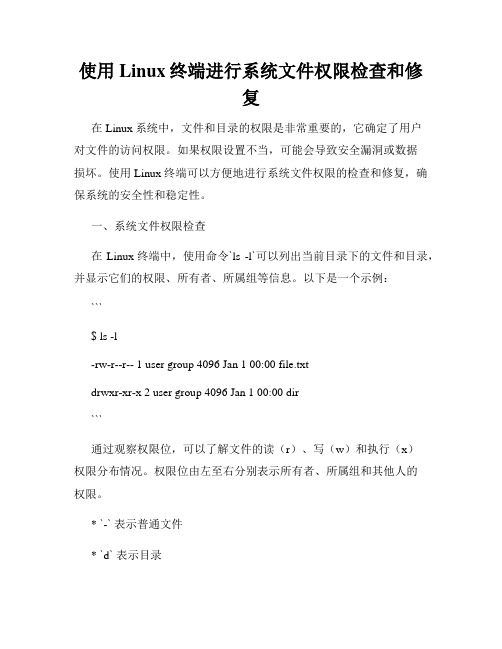
使用Linux终端进行系统文件权限检查和修复在Linux系统中,文件和目录的权限是非常重要的,它确定了用户对文件的访问权限。
如果权限设置不当,可能会导致安全漏洞或数据损坏。
使用Linux终端可以方便地进行系统文件权限的检查和修复,确保系统的安全性和稳定性。
一、系统文件权限检查在Linux终端中,使用命令`ls -l`可以列出当前目录下的文件和目录,并显示它们的权限、所有者、所属组等信息。
以下是一个示例:```$ ls -l-rw-r--r-- 1 user group 4096 Jan 1 00:00 file.txtdrwxr-xr-x 2 user group 4096 Jan 1 00:00 dir```通过观察权限位,可以了解文件的读(r)、写(w)和执行(x)权限分布情况。
权限位由左至右分别表示所有者、所属组和其他人的权限。
* `-` 表示普通文件* `d` 表示目录具体的权限表示如下:* `r`:读权限* `w`:写权限* `x`:执行权限* `-`:无对应权限二、修改系统文件权限使用命令`chmod`可以修改文件和目录的权限。
命令的基本格式是:`chmod 权限文件名`以下是一些常用的权限设置示例:1. 将文件所有者的写权限关闭:`chmod u-w file.txt`2. 将文件所属组的读和写权限打开:`chmod g+rw file.txt`3. 将其他人的执行权限关闭:`chmod o-x file.txt`4. 将目录所有者的读、写和执行权限打开:`chmod u+rwx dir`5. 将目录所属组和其他人的读和执行权限打开:`chmod go+rx dir`可以通过组合使用上述权限设置来满足不同的需求。
三、批量修改文件权限在某些情况下,需要对多个文件或目录进行权限修改。
使用命令`find`可以搜索指定目录下的文件,并结合`-exec`参数来执行权限修改。
以下是一个示例:```$ find /path/to/directory -type f -exec chmod 644 {} \;$ find /path/to/directory -type d -exec chmod 755 {} \;```这个示例将`/path/to/directory`下的所有文件的权限设置为`644`,将所有目录的权限设置为`755`。
Linux基本命令及其应用

Linux基本命令及其应用Linux是一种类Unix操作系统,具有高度的开放性和灵活性。
作为一名Linux用户,我们需要熟悉Linux基本命令及其应用,以便能够很好地管理和维护系统。
本篇论文将介绍常用的Linux基本命令及其应用,包括文件与目录操作、用户和权限管理、进程和系统状态管理等。
一、文件与目录操作1. pwd:查看当前工作目录2. cd:切换目录3. ls:列出目录中的所有文件和子目录4. mkdir:创建新目录5. touch:创建空文件或改变文件的修改时间6. rm:删除指定的文件或目录7. cp:复制文件或目录8. mv:移动文件或目录二、用户和权限管理1. useradd:添加新用户2. userdel:删除用户3. passwd:更改用户密码4. groupadd:添加新用户组5. groupdel:删除用户组6. chown:更改文件或目录的所有者7. chmod:更改文件或目录的访问权限三、进程和系统状态管理1. top:监控进程和系统资源的使用情况2. ps:列出当前运行的进程3. kill:终止指定进程4. free:查看系统内存使用情况5. df:查看文件系统使用情况6. netstat:查看网络状态信息以上是常用的Linux基本命令及其应用,在实际应用中,还需要结合具体的环境和任务,进行深入的学习和应用。
下面将举例说明Linux基本命令的具体应用。
1.文件与目录操作在实际应用中,我们常常需要对文件进行复制、移动、重命名等操作,下面以复制文件为例进行说明。
假设当前目录下有一个文件test.txt,需要将其复制到/tmp目录中,可以使用cp命令:cp test.txt /tmp/如果需要复制整个目录,可以使用cp命令的-r选项:cp -r /home/user/test /tmp/2.用户和权限管理在实际应用中,我们需要为不同的用户分配不同的权限,以保护系统的安全性。
下面以创建新用户为例进行说明。
linux常用命令实验实验报告 -回复

linux常用命令实验实验报告-回复Linux常用命令实验实验报告一、引言在计算机领域,掌握常用命令是非常重要的。
对于使用Linux操作系统的用户来说,熟悉常用命令更是必备的技能之一。
本篇实验报告将以"Linux常用命令"为主题,介绍并实验一些常用的Linux命令,包括文件与目录管理、权限管理、网络管理、进程管理等方面的命令。
通过本次实验,希望进一步巩固和提升大家对Linux操作系统的理解和实践能力。
二、实验一:文件与目录管理1. 文件列表命令:ls首先,我们来介绍一下`ls`命令,该命令用于列出当前目录下的所有文件和文件夹。
通过在终端中输入`ls`命令,可以查看当前目录下的文件列表。
2. 创建目录命令:mkdir接下来,我们将尝试使用`mkdir`命令创建一个新的目录。
可以输入`mkdir directory_name`来创建一个名为"directory_name"的目录。
3. 切换目录命令:cd使用`cd`命令可以切换当前工作目录。
例如,要进入某个目录,可以使用`cd directory_name`命令。
要返回上一级目录,可以使用`cd ..`。
4. 复制文件命令:cp`cp`命令用于复制文件和目录。
要复制一个文件,可以使用`cp source_file destination_file`命令。
例如,`cp file1.txt file2.txt`将会复制"file1.txt"并将其命名为"file2.txt"。
5. 删除文件命令:rm要删除一个文件,可以使用`rm file_name`命令。
例如,要删除"file.txt"文件,可以输入`rm file.txt`。
6. 查找文件命令:find使用`find`命令可以在文件系统中查找文件。
例如,`find / -namefile_name`将会在根目录下找到名为"file_name"的文件。
linux下sftp用户权限设置条件及实现命令
linux下sftp用户权限设置条件及实现命令在Linux下设置SFTP用户的权限,需要满足以下条件:1. 安装和配置OpenSSH服务器:确保系统上已安装OpenSSH服务器,并进行相应的配置。
可以使用apt、yum或其他包管理器来安装OpenSSH服务器。
2. 创建SFTP用户:创建一个普通的系统用户,用于SFTP访问。
可以使用useradd命令创建用户,并设置密码。
3. 限制Shell访问:将SFTP用户的shell访问限制为仅允许使用SFTP服务,而不允许登录到系统的shell环境。
可以修改/etc/passwd文件中的用户行(用户行的最后一列)或使用chsh命令进行修改。
4. 配置SFTP服务:编辑OpenSSH服务器配置文件(通常在/etc/ssh/sshd_config),并确保以下配置项已启用或添加:```Subsystem sftp internal-sftpMatch User sftp_usernameForceCommand internal-sftpChrootDirectory /path/to/sftp_directoryAllowTcpForwarding noX11Forwarding no```- "Subsystem sftp internal-sftp" 表示使用内部的SFTP子系统。
- "Match User sftp_username" 表示匹配指定的SFTP用户名。
- "ForceCommand internal-sftp" 强制使用内部SFTP命令,禁止用户执行其他命令。
- "ChrootDirectory /path/to/sftp_directory" 将用户限制在指定的目录下,防止访问系统其他目录。
- "AllowTcpForwarding no" 禁止TCP转发。
linuxshell脚本攻略学习12--文件权限详解,chmod命令详解,chown命令详。。。
linuxshell脚本攻略学习12--⽂件权限详解,chmod命令详解,chown命令详。
⽂件权限详解⼀、chmod命令详解⽂件权限和所有权是Unix/Linux⽂件系统最显著的特征之⼀。
linux中的每⼀个⽂件都与多种权限类型相关联,在这些权限中主要分类为3种:⽤户(User)是⽂件的所有者;⽤户组(Group)是多个⽤户的集合,系统允许⽤户进⾏某些形式的访问;其他⽤户(others)是除⽤户和⽤户组以外的任何⽤户。
⽤命令ls -l(或者ll)可以列出⽂件的权限:实例:amosli@amosli-pc:/$ ls -ldrwxr-xr-x 11 root root 4096 6⽉172013 usrlrwxrwxrwx 1 root root 33 12⽉523:52 initrd.img -> /boot/initrd.img-3.2.0-57-generic-rw-rw-r-- 1 amosli amosli 1575 12⽉2621:25 bdlogo.jpgprw-rw-r-- 1 amosli amosli 0 12⽉2001:21 scriptfifo第1列输出明确了后⾯的输出。
其中第⼀个字母的对应关系如下:- 普通⽂件d ⽬录c 字符设备b 块设备l 符号链接s 套接字p 管道剩下的每3个字符分为⼀组,共3组,如下所⽰:d rwx r-x r-xd表⽰⽬录,第⼀组的3个字符rwx表⽰对应⽤户的所有权限(所有者User),第⼆组对应⽤户组(Group)权限,第三组对应其他⽤户(Others)权限。
这9个字符(即9个权限).rwx分别表⽰read,write,execute,读权限,写权限,执⾏权限。
如何更改⽂件的权限??这⾥将⽤到的是chmod命令amosli@amosli-pc:~/learn/re$ chmod --helpUsage: chmod [OPTION]... MODE[,MODE]... FILE...or: chmod [OPTION]... OCTAL-MODE FILE...or: chmod [OPTION]... --reference=RFILE FILE...Change the mode of each FILE to MODE.-c, --changes like verbose but report only when a change is made--no-preserve-root do not treat `/' specially (the default)--preserve-root fail to operate recursively on `/'-f, --silent, --quiet suppress most error messages-v, --verbose output a diagnostic for every file processed--reference=RFILE use RFILE's mode instead of MODE values-R, --recursive change files and directories recursively--help display this help and exit--version output version information and exitEach MODE is of the form `[ugoa]*([-+=]([rwxXst]*|[ugo]))+'.Report chmod bugs to bug-coreutils@GNU coreutils home page: </software/coreutils/>General help using GNU software: </gethelp/>For complete documentation, run: info coreutils 'chmod invocation'参数说明(cfvR):-c : 若该档案权限确实已经更改,才显⽰其更改动作-f : 若该档案权限⽆法被更改也不要显⽰错误讯息-v : 显⽰权限变更的详细资料-R : 对⽬前⽬录下的所有档案与⼦⽬录进⾏相同的权限变更(即以递回的⽅式逐个变更),这个-R ⽤的还是很多的。
Shell脚本实现Linux系统用户权限管理
Shell脚本实现Linux系统用户权限管理在Linux操作系统中,用户权限管理是一个重要的方面,它可以确保系统的安全性并控制不同用户对系统资源的访问权限。
为了简化和自动化用户权限管理的过程,可以使用Shell脚本来实现。
本文将介绍如何使用Shell脚本来实现Linux系统用户权限管理。
一、用户与权限在Linux系统中,每个用户都有一个唯一的用户名,以及与其关联的用户组。
每个文件和目录也有所属用户和用户组,同时针对每个文件和目录,都可以设置特定的权限,包括读取、写入和执行权限。
二、Shell脚本基础Shell脚本是一种用来自动化执行一系列命令的脚本语言。
在Linux 系统中,常用的Shell脚本语言有Bash、Sh、Csh等。
下面是一个简单的Shell脚本示例,用来创建用户并设置权限:```bash#!/bin/bash# 创建新用户echo "请输入新用户的用户名:"read usernameuseradd $username# 设置用户密码echo "请输入新用户的密码:"read -s passwordecho $password | passwd --stdin $username# 设置用户组echo "请输入新用户所属的用户组:"read groupnamegroupadd $groupnameusermod -g $groupname $username# 设置用户权限echo "请输入新用户的访问权限(r/w/x):"read permissionchmod $permission /home/$username```以上示例中,使用了一些常见的Shell脚本语法,如读取输入、调用命令和变量赋值等。
你可以根据实际需求进行修改和扩展。
三、用户权限管理脚本下面是一个更完整的Shell脚本示例,用于实现用户权限管理:```bash#!/bin/bash# 显示已有用户和用户组echo "已有用户列表:"awk -F: '{print $1}' /etc/passwdecho "已有用户组列表:"awk -F: '{print $1}' /etc/group# 创建新用户echo "请输入新用户的用户名:"read usernameuseradd $username# 设置用户密码echo "请输入新用户的密码:"read -s passwordecho $password | passwd --stdin $username # 设置用户组echo "请输入新用户所属的用户组:" read groupnamegroupadd $groupnameusermod -g $groupname $username# 设置用户权限echo "请输入新用户的访问权限(r/w/x):"read permissionchmod $permission /home/$username# 显示用户信息echo "新用户信息:"grep -E "^$username:" /etc/passwd```以上示例中,首先通过awk命令来显示已有的用户和用户组列表。
kylin linux 常用命令
kylin linux 常用命令摘要:一、Kylin Linux简介二、常用命令分类1.文件操作命令2.目录操作命令3.文本编辑命令4.系统管理命令5.网络操作命令6.文件权限命令7.进程管理命令8.数据处理命令9.实用工具命令三、具体常用命令介绍1.ls - 列出目录内容2.cd - 切换目录3.pwd - 显示当前工作目录4.mkdir - 创建目录5.rmdir - 删除空目录6.rm - 删除文件或目录7.cp - 复制文件或目录8.mv - 移动或重命名文件或目录9.chmod - 修改文件或目录权限10.chown - 修改文件或目录所有者11.top - 查看系统进程12.ps - 查看进程详细信息13.kill - 终止进程14.ifconfig - 配置和查看网络接口信息15.ping - 检测网络连通性stat - 查看网络状态信息17.route - 查看和操作IP路由表18.df - 查看磁盘空间使用情况19.du - 查看文件和目录占用的磁盘空间20.free - 查看内存使用情况四、总结正文:Kylin Linux是一款基于Debian的国产操作系统,它为用户提供了便捷的操作环境和丰富的软件支持。
在Kylin Linux中,有许多实用的命令可以帮助用户轻松地完成各种操作。
下面我们将对这些常用命令进行分类介绍,以便于大家学习和掌握。
一、Kylin Linux简介Kylin Linux是我国自主研发的一款操作系统,专为桌面环境设计。
它具有较好的兼容性和稳定性,同时支持多种硬件平台。
Kylin Linux继承了Linux内核的优点,同时在用户体验上做了很多优化,使得操作系统更加易用。
二、常用命令分类1.文件操作命令在Kylin Linux中,可以使用以下命令进行文件操作:- ls:列出目录内容- cd:切换目录- pwd:显示当前工作目录- mkdir:创建目录- rmdir:删除空目录- rm:删除文件或目录- cp:复制文件或目录- mv:移动或重命名文件或目录2.目录操作命令- mkdir:创建目录- rmdir:删除空目录- rm:删除文件或目录- cd:切换目录- pwd:显示当前工作目录3.文本编辑命令- vi:打开文本编辑器- nano:打开文本编辑器- ed:打开文本编辑器4.系统管理命令- top:查看系统进程- ps:查看进程详细信息- kill:终止进程5.网络操作命令- ifconfig:配置和查看网络接口信息- ping:检测网络连通性- netstat:查看网络状态信息- route:查看和操作IP路由表6.文件权限命令- chmod:修改文件或目录权限- chown:修改文件或目录所有者7.进程管理命令- top:查看系统进程- ps:查看进程详细信息- kill:终止进程8.数据处理命令- df:查看磁盘空间使用情况- du:查看文件和目录占用的磁盘空间- free:查看内存使用情况9.实用工具命令- calc:计算器- tar:压缩和解压文件- gzip:压缩和解压文件- gunzip:压缩和解压文件三、具体常用命令介绍1.ls:列出目录内容使用`ls`命令可以列出指定目录下的所有文件和子目录。
- 1、下载文档前请自行甄别文档内容的完整性,平台不提供额外的编辑、内容补充、找答案等附加服务。
- 2、"仅部分预览"的文档,不可在线预览部分如存在完整性等问题,可反馈申请退款(可完整预览的文档不适用该条件!)。
- 3、如文档侵犯您的权益,请联系客服反馈,我们会尽快为您处理(人工客服工作时间:9:00-18:30)。
命令字:chown
功能:修改目录或文件的属主、属组
格式:chown 选项 属主:属组 目标目录/文件
参数:
(1)-R 递归修改(影响子目录及其下所有文件)
命令字:chmod
功能:修改目录/文件的权限
格式:chmod 选项 数字法/字母法 目标目录/文件
参数:
(1)-R 递归修改(影响子目录及其下所有文件)
补充:
1、权限基础知识
(1)r = 4:读取
对于文件:查看内容(cat)
对于目录:查看目录内容(ls)
(2)w = 2:写入
对于文件:修改内容(vim)
对于目录:修改目录内容(rm、mkdir、touch)
(3)x = 1:执行
对于目录:进入目录(cd)
对于文件:执行文件(程序或脚本)
(4)s --- u = 4(suid)
(5)s --- g = 2(sgid)
SET位:以属主或者属组的权限来运行程序
可执行文件
(6)t --- o = 1
粘滞位:只能删除属于自己的对象
目录
2、S/s、T/t 的区别:是否具有执行权限
3、文件&&目录权限格式:_ ___ ___ ___
第一个 _ :表示当前查看目标的类型
d:目录
l:链接文件
-:文件
b:块设备文件
c:字符设备文件
第一组 _ :表示当前查看目标的属主的权限
第二组 _ :表示当前查看目标的属组的权限
第三组 _ :表示当前查看目标的其他用户的权限
4、数字表示法:将rwx分别对应的数字代码进行相加计算来得出相应权限
(1)例如:777 = rwx
5、字母表示法
(1)u:属主
(2)g:属组
(3)o:其他用户
(4)+:增加权限
(5)-:减少权限
(6)=:附于权限
命令字:umask
功能:修改文件或目录的默认权限
格式:umask 权限掩码(默认:0022)
特例:根据不同用户设置权限掩码
(1)在.bash_profile文件中直接修改
